Mit eingebautem Remarketing-Tag ist es nun möglich, Remarketing-Listen zu erstellen. Diese sammeln die Cookies der User, welche die Website oder bestimmte Teile davon besucht haben.
Neue Remarketing-Liste erstellen
Über das Drop-Down Neue Zielgruppe und den Link Remarketing-Liste erstellen Sie eine neue Liste.
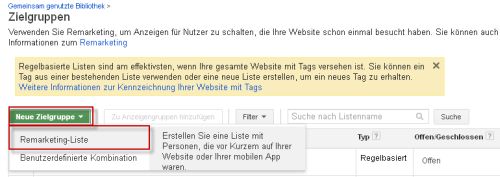
Remarketing-Liste: Listendefinition
Mit der neuen Methode definieren Sie die Seiten-Besucher, die Sie sammeln wollen, über die URL. Entsprechend wählen Sie unter Listendefinition den ersten Radio-Button Auf Grundlage der nachfolgenden Auswahl eine Liste von Website-Besuchern erstellen. Im Drop-Down erkennen Sie die Möglichkeiten, die Sie zur eindeutigen Kennzeichnung verwenden können: "enthält/enthält nicht", "ist gleich/ist nicht gleich", "beginnt mit/beginnt nicht mit" sowie "endet auf/endet nicht auf".
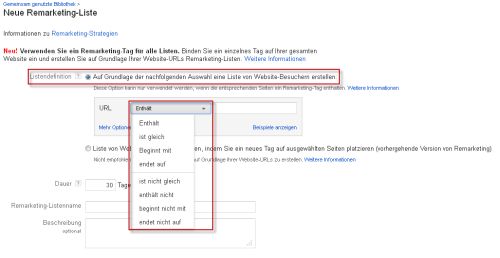
Über den Link Mehr Optionen stehen Ihnen "und"- sowie "oder"-Beziehungen zur Verfügung. Dies macht beispielsweise Sinn, wenn bei der URL-Vergabe unterschiedliche Schreibweisen verwenden wurden - die Besucher aber trotzdem gemeinsam erfasst werden sollen:
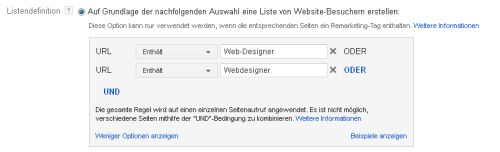
Vorsicht! Mit "und" können nicht mehrere Seiten gemeinsam erfasst werden. Vielmehr bezieht sich die Bedingung immer nur auf einen Seitenaufruf. Ein Beispiel:
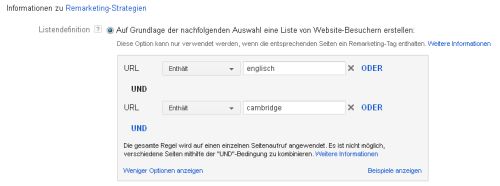
Wie ist die Regel zu lesen? Es werden nur die Besucher von Seiten erfasst, deren URL sowohl "englisch" als auch "cambridge" enthalten. Und nicht: Es werden Besucher von Seiten erfasst, deren URL sowohl "englisch" enthält, und es werden Besucher von Seiten erfasst, deren URL "cambridge" enthält.
Dies verhindert beispielsweise auch das Sammeln von Besuchern der "Englisch"-Seiten, die keine Conversion getätigt haben - etwa mit einer Kombination wie "enthält Englisch" UND "endet nicht auf danke.html". Dies muss vielmehr über eine benutzerdefinierte Kombination erfolgen (siehe unten).
Remarketing-Liste: Liste anlegen
Vergeben Sie nun einen möglichst eindeutigen Namen, fügen Sie gegebenenfalls eine Beschreibung hinzu und wählen Sie die Mitgliedschaftsdauer. Sie können alles nachträglich ändern. Beachten Sie jedoch, dass die geänderte Mitgliedschaftsdauer erst für diejenigen User gilt, die nach der Änderung gesammelt wurden. Achten Sie also darauf, dass Sie Ihre Gruppen unter Berücksichtigung des Traffics bestimmen. Die aktuelle Anzahl der Nutzer wird Ihnen pro Liste unter Listenumfang angezeigt.
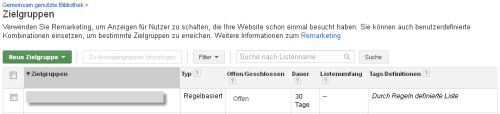
Benutzerdefinierte Kombination
Eine Benutzerdefinierte Kombination verknüpft zwei Zielgruppen. Zielgruppen können sein:
- eine Remarketing-Liste, wie Sie oben angelegt wurde
- eine von Google vorgegebene Interessenkategorie.
Weitere Informationen zum Interessenbezogenen Targeting -dem Sammelbegriff für diese Ausrichtungen- erhalten Sie unter Ausrichtungsoptionen im Display-Netzwerk.
Zum Erstellen einer Benutzerdefinierten Kombination öffnen Sie den zweiten Punkt im Drop-Down Neue Zielgruppe.
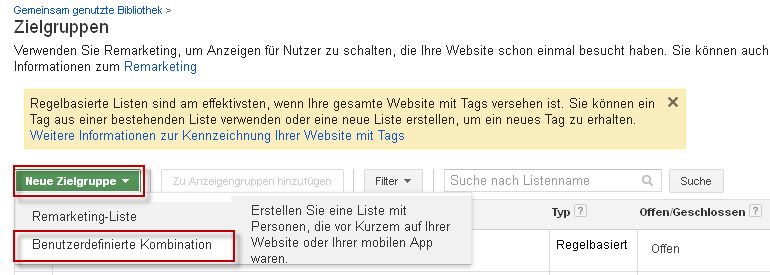
In folgender Maske vergeben Sie einen Namen für die Kombination, optional eine Beschreibung. Um die tatsächliche Kombination anzulegen, wählen Sie zunächst die Zielgruppen aus, die als Basis dienen. Dafür verwenden Sie zwei Drop-Downs:
Mit dem ersten Drop-Down legen Sie fest, welche User angesprochen werden:
- (ODER): User, die irgendeiner der (im zweiten Drop-Down auszuwählenden) Zielgruppe zugehören
- (UND): User, die allen (im zweiten Drop-Down auszuwählenden) Zielgruppen zugehören müssen
- (KEINE): User, die keiner der (im zweiten Drop-Down auszuwählenden) Zielgruppen zugehören dürfen.
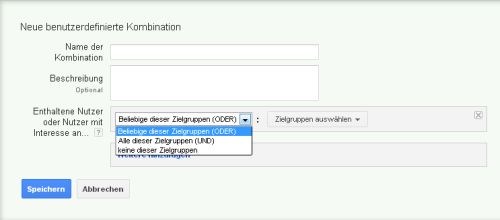
Im zweiten Drop-Down stehen nun die von Google vorgegebenen Interessenkategorien oder die erstellten Remarketing-Listen zur Auswahl. Diese werden mit einem Klick auf den Doppelpfeil rechts übernommen. Vergessen Sie nicht, Ihre Wahl am Ende des Layers abzuspeichern.
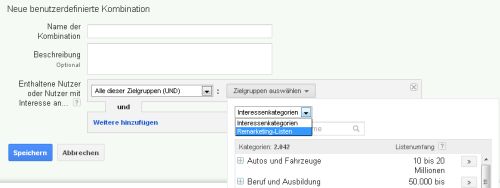
Mit dem Link Weitere hinzufügen erstellen Sie eine UND-Kombination. Um obiges Beispiel nochmals aufzunehmen: Sie bestimmen hierüber also beispielsweise die Besucher der "Englisch"-Seiten, die noch keine Conversion durchgeführt haben. Dies sähe aus wie folgt:
Alle diese Zielgruppen (UND): Remarketing-Liste "Englisch"
UND
Keine dieser Zielgruppen: Remarketing-Liste "Conversion getätigt"
Benutzerdefinierte Kombinationen können - wie hier beschrieben - unter Zielgruppen, aber auch unmittelbar beim Anlegen einer Remarketing-Kampagne (genauer: einer interessenbezogenen Kampagne) erstellt werden. Das Vorgehen ist das gleiche.
Ihre größte Herausforderung wird es sein, sinnvolle Kombinationen und Listen zu erstellen. Denn sie sind die Grundlage, um erfolgreiche Remarketing-Kampagnen anlegen und starten zu können.
Bevor Sie also loslegen, sollten Sie sich unbedingt Gedanken über eine sinnvolle Remarketing-Strategie machen. Die Bedeutung dieser vorbereitenden Maßnahme kann gar nicht überschätzt werden. Denn sie legt fest, welche Kampagnen (und damit Anzeigen und damit Botschaften) Ihnen zur Verfügung stehen. Zwar lassen sich mit dem neuen Remarketing-Tag Nachbesserungen deutlich leichter umsetzen als noch mit der alten Methode. Doch bleibt noch immer die Wartezeit, bis eine Liste mit 100 Nutzern einsatzfähig ist.